Kot IT strokovnjak pogosto naletim na napake v Windows aplikacijah. Ena najpogostejših napak je 'Napaka aplikacije Prime.exe v sistemu Windows 11/10'. Ta napaka se običajno pojavi, ko aplikacija ni združljiva z operacijskim sistemom ali če je bila aplikacija poškodovana. To napako lahko odpravite na več načinov. Prvi način je, da odstranite aplikacijo in jo nato znova namestite. To običajno odpravi težavo. Če to ne deluje, lahko poskusite popraviti aplikacijo. Če želite to narediti, boste morali uporabiti funkcijo »Popravi« na nadzorni plošči sistema Windows. Če nobena od teh metod ne deluje, lahko poskusite znova namestiti operacijski sistem. To običajno odpravi težavo. Če pa nimate namestitvenega diska Windows, se boste morali obrniti na strokovno podjetje za podporo IT, ki vam bo pomagalo odpraviti težavo.
Nekateri uporabniki poročajo, da vidijo Napaka aplikacije Prime.exe na svojih računalnikih z operacijskim sistemom Windows 11/10. To napako najpogosteje opazimo v Računalniki IBM ThinkPad . Spodaj je točno sporočilo o napaki, ki ga uporabniki vidijo, ko naletijo na napako:
Napaka aplikacije Prime.exe
Navodilo pri 00007FFA28483466 se je nanašalo na pomnilnik pri 00000000000000024. V pomnilnik ni bilo mogoče zapisati.
Kliknite OK, da zaprete program.

zaženite paketno datoteko kot skrbnik brez poziva
Drugi primeri te napake so lahko:
- Napaka aplikacije: PRIME.EXE
- Napaka programske opreme Win32: PRIME.EXE
- PRIME.EXE ne deluje
- PRIME.EXE: Neveljavna pot aplikacije.
V tem članku bomo podrobno obravnavali to vprašanje.
Kaj je Prime.exe?
Prime.exe je izvršljiva datoteka, ki jo je ustvaril IBM Inc za modele IBM ThinkPad. To je orodje za obnovitev CD-jev za sisteme IBM. Vendar pa obstaja zlonamerna programska oprema za rudarjenje kriptovalut in oglaševalska programska oprema, ki je znana po imenu Osnovno .
Če želite ugotoviti, ali je Prime.exe v vašem sistemu pristen, najprej preverite, ali imate sistem IBM. Če imate sistem IBM, se prepričajte, da je datoteka Prime.exe na tej lokaciji − C:Program FilesIBM Inc.Product Recovery CD . Če je lokacija popolnoma drugačna, je zadevna datoteka morda virus.
Če želite vedeti, ali je datoteka virus ali ne, lahko preizkusite več metod, kot je spletno preverjanje zlonamerne programske opreme ali skeniranje datoteke s programom Windows Defender. Če želite izvedeti več, obiščite naš vodnik o tem, kako preveriti, ali je datoteka zlonamerna programska oprema ali ne.
Popravite napako aplikacije Prime.exe v sistemu Windows 11/10
Virusi so glavni vzrok za to napako, zato moramo za rešitev teh težav zagnati protivirusno programsko opremo, ki lahko skenira in odstrani zlonamerno programsko opremo iz vašega sistema. V nekaterih primerih bo ponovna namestitev prizadetega programa obnovila datoteko EXE in s tem odpravila težavo. Tukaj so metode, s katerimi lahko odpravite napake aplikacije Prime.exe v računalniku z operacijskim sistemom Windows 11/10:
- Preverite, ali vaš sistem vsebuje viruse ali zlonamerno programsko opremo
- Zaženite Diagnostiko pomnilnika
- Spremenite velikost navideznega pomnilnika
- Zaženite CHKDSK
- Zaženite obnovitev sistema
Začnimo z vodnikom za odpravljanje težav.
1] Preverite, ali vaš sistem vsebuje viruse ali zlonamerno programsko opremo.
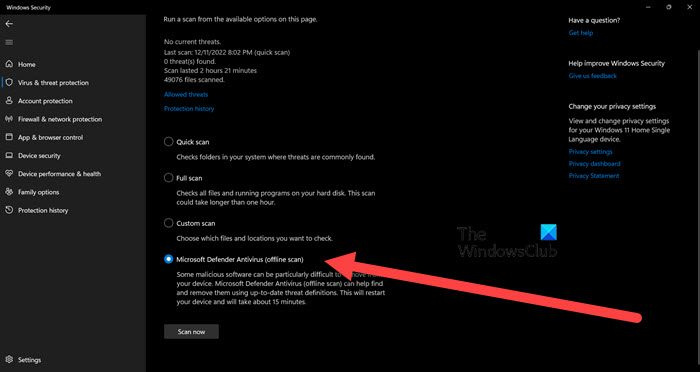
zamrzovalni računalnik netflix -
Če želite zagotoviti, da vaš računalnik ni okužen z oglaševalsko programsko opremo Prime, predlagamo, da pregledate svoj računalnik s programom Windows Defender. Če želite zagnati skeniranje programa Windows Defender, sledite tem korakom:
- Pritisnite Windows + jaz tipko za odpiranje nastavitev.
- Pritisnite Zasebnost in varnost na levi strani zaslona in nato izberite Windows varnost.
- Pritisnite Odprite Varnost sistema Windows.
- Izberite Zaščita pred virusi in grožnjami > nastavitve pregleda.
- Nato se pomaknite navzdol po zaslonu, da ugotovite Protivirusni program Microsoft Defender (brez povezave) in kliknite nanj.
- Nato kliknite na Možnosti skeniranja gumb.
Lahko pa uporabite tudi brezplačno protivirusno programsko opremo brez povezave ali prenesete in skenirate sumljivo datoteko z enim od teh brezplačnih spletnih skenerjev zlonamerne programske opreme.
Preberite: Napaka aplikacije AcroCEF/RdrCEF.exe
2] Zaženite diagnostiko pomnilnika
Na omenjeno napako lahko naletite tudi, če je kaj narobe z vašim sistemskim pomnilnikom. V tem primeru moramo zagnati orodje za diagnostiko pomnilnika. To orodje bo preverilo vaš RAM in se prepričalo, da v njem ni slabega pomnilnika. Če ga želite zagnati, poiščite 'Zaženi diagnostiko pomnilnika' v meniju Start, nato kliknite Znova zaženi zdaj in preverite težave. Pregledal bo vaš spomin in vam pokazal rezultat.
3] Spremenite velikost navideznega pomnilnika
Na zgornjo napako lahko naletite tudi zaradi nezadostnega navideznega pomnilnika. V tem primeru priporočamo, da povečate navidezni pomnilnik, da odpravite težavo. Ta rešitev je še posebej uporabna v sistemu z manj fizičnega pomnilnika. Če želite povečati virtualni pomnilnik, sledite podanim korakom.
- V začetnem meniju poiščite 'Performance' in odprite Prilagodite videz in zmogljivost sistema Windows.
- Pojdi do Več > Uredi.
- Odkljukajte A samodejno upravljanje velikosti ostranjevalne datoteke za vse gonilnike.
- Označite »Velikost po meri« in izberite ustrezno velikost.
Po povečanju navideznega pomnilnika preverite, ali je težava odpravljena.
4] Zaženite CHKDSK
Morda boste naleteli na zadevno sporočilo o napaki, če so vaši pogoni poškodovani. Priporočljivo je, da uporabite ukaz CHKDSK v ukazni vrstici za skeniranje in popravilo.
5] Zaženite obnovitev sistema.
Obnovitev sistema je vgrajeno orodje Windows, ki se uporablja za zaščito in obnovitev računalniške programske opreme. Posnel bo posnetek vaših sistemskih datotek in registra Windows ter jih shranil kot obnovitvene točke. Če ste ustvarili orodje za obnovitev sistema, ga lahko namestite zdaj, da povrnete sistem v stanje, ko ni bilo napake Prime.exe. Za zagon obnovitve sistema sledite spodnjim korakom.
- poiskati Obnovitvena točka sistema iz začetnega menija.
- Pojdite na razdelek »Obnovitev sistema«.
- Kliknite »Naprej«.














